Adobe Media Encoderin käyttäminen Adobe Premiere -projektien viemiseen
Kun lataat Adobe Premiere Pron(Adobe Premiere Pro) , saat myös Adobe Media Encoder -ohjelman ilmaiseksi. Jos olet perehtynyt vain Premiereen(Premiere) , olet ehkä yksinkertaisesti jättänyt tämän toisen ohjelman sivuun, kun on kyse projektien viennistä. Se voi kuitenkin olla suuri etu mille tahansa videoeditorille ja tekee vientiprosessista paljon tehokkaampaa.
Kun viet projektisi Premieressä(Premiere) , huomaat, että sinun on odotettava vientiprosessin päättymistä, ennen kuin voit työskennellä uudelleen Premieressä(Premiere) .

Adobe Media Encoder voi säästää paljon aikaa, koska se toimii taustavideoiden viejänä, jolloin voit jatkaa Premieren(Premiere) käyttöä projektisi viennin aikana.
Alla opastetaan, kuinka voit käyttää Adobe Media Encoderia(Adobe Media Encoder) videoiden hahmontamiseen nopeammin.
Premiere-projektin vieminen Adobe Media Encoderissa(How To Export a Premiere Project in Adobe Media Encoder)
Kun olet valmis viemään Premieressä(Premiere) muokkaamasi projektin , käytä Media Encoderia seuraavasti:
- Siirry Premiere-sovelluksessa kohtaan File > Export > Media .

- Valitse seuraavassa ikkunassa parhaat asetukset projektin vientiä varten.
- Sen sijaan, että napsautat Vie(Export) -painiketta alareunassa, valitse Jono(Queue) .
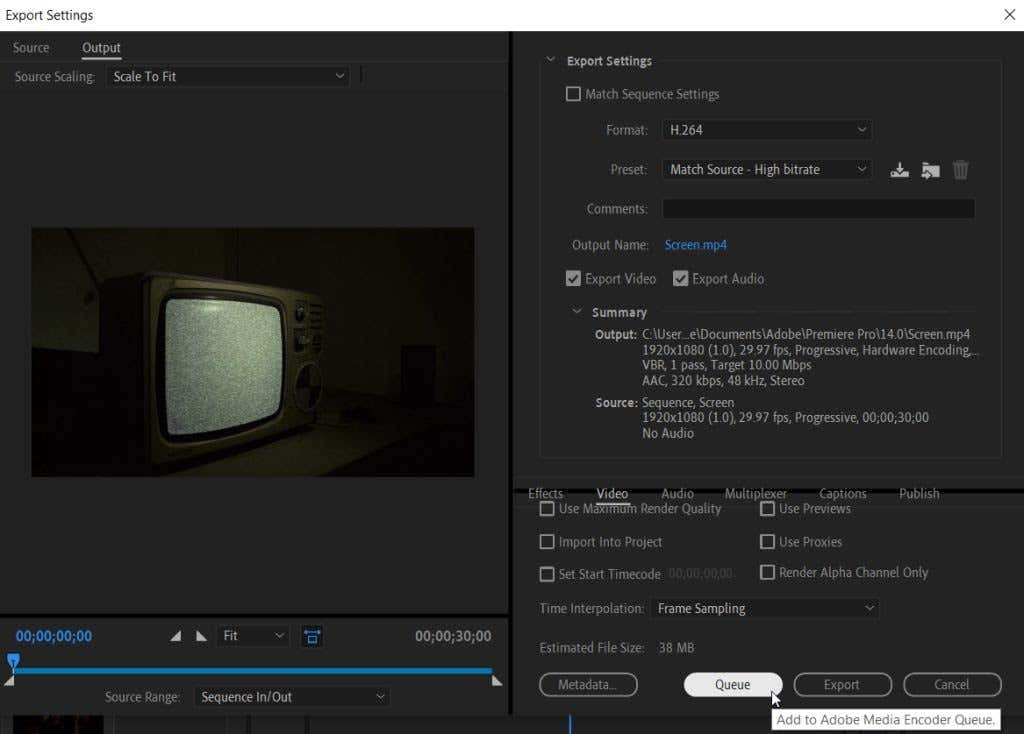
- Premiere Pro käynnistää nyt Adobe Media Encoderin(Adobe Media Encoder) . Jono(Queue) - paneelissa näet projektin, jonka haluat viedä. Se kertoo videon muodon, valitun esiasetuksen sekä vientipaikan. Varmista(Make) , että projektin tila on Valmis(Ready) .

- Valitse vihreä Aloitusjono(Start Queue) -painike oikeassa yläkulmassa renderöiksesi projektisi. Kun olet valmis, näet projektin vieressä valintamerkin.

Toinen Media Encoderin(Media Encoder) viennin erinomainen etu on, että voit renderöidä videosi nopeasti useissa asetuksissa. Voit tehdä tämän suorittamalla vaiheet 1–3 uudelleen kullekin eri asetukselle viedäksesi projektisi. Sitten voit painaa Aloitusjonoa(Start Queue,) ja Media Encoder vie jokaisen.
Tulostusasetusten muuttaminen Adobe Media Encoderissa(Changing Output Settings in Adobe Media Encoder)
Voit päättää muuttaa projektisi esiasetuksia tai muotoa(the presets or format) ennen videon renderöimistä. Tämä on vaivatonta Media Encoderissa(Media Encoder) , ja siihen on pari tapaa.
- Projektisi muodon tai esiasetetun nimen vieressä näkyy pieni nuoli. Napsauta(Click) tätä nähdäksesi pudotusvalikon kaikista käytettävissä olevista muodoista tai esiasetuksista. Valitse yksi(Select one) niistä tulostaaksesi projektisi kyseisessä asetuksessa.
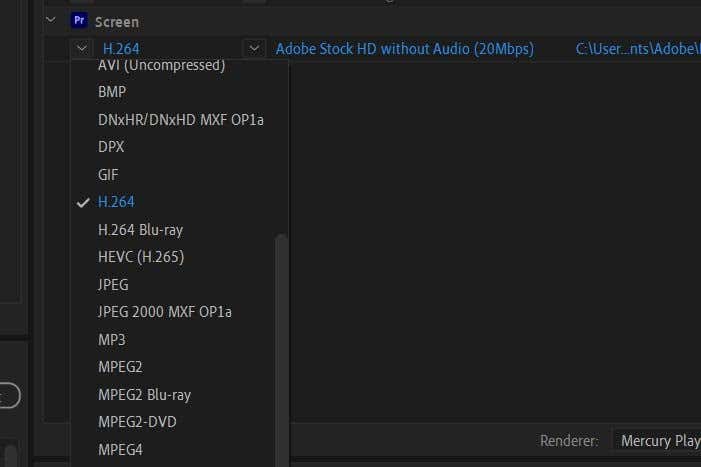
- Esiasetusselain(Preset Browser) - paneelissa voit tarkastella tai etsiä erilaisia esiasetuksia. Kun olet löytänyt haluamasi, vedä se projektiisi jonossa,(Queue,) niin se muuttaa asetuksia.

Nämä menetelmät ovat helppo tapa muuttaa useita tulostusasetuksia kerralla sen sijaan, että kävisit niitä läpi yksitellen Premieressä(Premiere) .
Adobe Media Encoder -asetukset(Adobe Media Encoder Preferences)
Voit parantaa Adobe Premiere Pron käyttökokemusta tekemällä muutamia muutoksia (Adobe Premiere Pro)Adobe Media Encoderin (Adobe Media Encoder)Asetukset(Preferences) - asetuksiin .
Pääset näihin asetuksiin valitsemalla Edit > Preferences . Uusi ikkuna tulee näkyviin.

Yleiset(General) - osiossa näet joitain jonon(Queue) vaihtoehtoja . Tärkeä vaihtoehto, joka voi nopeuttaa vientiä, on tarkistaa aloitusjono automaattisesti, kun se on käyttämättömänä:(Start queue automatically when idle for: ) ja valita, kuinka kauan haluat ohjelman odottavan, kunnes se käynnistää jonon.

Voit myös valita, kuinka kauan renderöintiprosessi on kestänyt valitsemalla Näytä jonon kulunut koodausaika -ruudun(Show Queue Elapsed Encoding Time) . Tämän näkeminen voi antaa hyvän käsityksen siitä, kuinka kauan muut vastaavat projektit voivat kestää.
Ohjelmalla on myös mahdollisuus toistaa hälytysääni, kun se renderöi videon. Ota tämä käyttöön valitsemalla Toista äänimerkki, kun koodaus on valmis(Play chime when finished encoding) . Tämä on hyvä idea ottaa käyttöön, jos odotat projektisi kestävän kauan, kuten usein tapahtuu pidemmissä projekteissa tai projekteissa, joissa on paljon lisätehosteita(added effects) .
Tulostus(Output) - osiossa on muutamia asioita, joista sinun kannattaa olla tietoinen.
Ensinnäkin sinulla on mahdollisuus pysäyttää renderöinti, jos ohjelma havaitsee puuttuvia kohteita. Tämä voi auttaa estämään lopputuotteesi vääristymisen ja varoittaa näistä puuttuvista elementeistä.
Toiseksi, voit muuttaa tulostustiedoston kohdetta täällä. Jos sinun on joskus vietävä jotain tiettyyn paikkaan tietokoneellasi, voit tehdä sen valitsemalla tämän kohteen ja valitsemalla Selaa(Browse) .
Vie Adobe Premiere -projekteja tehokkaammin(Export Adobe Premiere Projects More Efficiently)
Adobe Media Encoderin(Adobe Media Encoder) avulla projektien vieminen Premierestä(Premiere) on helppoa. Voit tulostaa useita asetuksia, muuttaa muotoja ja esiasetuksia helposti ja paljon muuta. Joten jos vietät paljon aikaa videoprojektien viemiseen Premiere Pron(exporting video projects with Premiere Pro) avulla, sinun tulee tehdä ne Adobe Media Encoderilla(Adobe Media Encoder) sen sijaan, että se olisi suoraan Premierestä(Premiere) .
Onko sinulla ongelmia viedessäsi Adobe Premiere -videoita Media Encoderin(Media Encoder) avulla ? Kerro meille kommenteissa.
Related posts
Kuinka viedä Adobe Premiere Pro -projekteja MP4-muotoon
Leikkeen jakaminen Adobe Premiere Prossa
Äänen ja videon synkronointi Adobe Premiere Prossa
Voiceoverin lisääminen videoon Adobe Premieressä
Videoiden rajaaminen, kiertäminen ja koon muuttaminen Adobe Premiere Prossa
Discordin spoileritunnisteiden käyttäminen
Kuinka luoda läpinäkyvä tausta GIMPissä
Vihreän näytön videon muokkaaminen Adobe Premiere Prossa
4 tapaa löytää parhaat Internet-vaihtoehdot (ISP) alueellasi
Fonttien lisääminen Adobe Premiere Prohon
Kuinka avata tiedosto ilman laajennusta
Kuinka etsiä Facebook-kavereita sijainnin, työn tai koulun perusteella
Kuinka muokata musiikkia videoksi Adobe Premieren avulla
Adobe Illustratorin Shape Builder -työkalun käyttäminen
7 pikakorjausta, kun Minecraft kaatuu jatkuvasti
Kuinka löytää syntymäpäivät Facebookista
Kuinka ladata ja asentaa Peacock Firestickiin
Mikä on Discord Streamer -tila ja kuinka se asetetaan
Siirrä tiedot nopeasti Amazon S3:een AWS Import Exportin avulla
Mikä on Uber-matkustajaluokitus ja kuinka se tarkistetaan
